फेसबुक मेसेंजरवर फोटो कसा हटवायचा
लेखक:
Randy Alexander
निर्मितीची तारीख:
26 एप्रिल 2021
अद्यतन तारीख:
16 मे 2024

सामग्री
- पायऱ्या
- पद्धत 1 मोबाइल डिव्हाइसवरील फोटो हटवा
- पद्धत 2 डेस्कटॉप संगणकावर एक फोटो हटवा
- कृती 3 मोबाइल संभाषण हटवा
- पद्धत 4 डेस्कटॉपवरील संभाषण हटवा
मोबाइल डिव्हाइस किंवा डेस्कटॉप संगणकावर, आपल्याकडे मेसेंजरद्वारे पाठविलेले फोटो हटविण्याचा पर्याय आपल्याकडे आहे. तथापि, हे लक्षात ठेवा की आपण संपूर्ण संभाषणातील फोटो हटविण्यास सक्षम होणार नाही (ते आपल्या बाजूला अदृश्य होतील, परंतु ज्याच्याकडे आपण त्यांना पाठविले त्या व्यक्तीच्या बाजूला नाही). असे झाले की ते संभाषणाच्या "सामायिक फोटो" विभागात राहतात. या प्रकरणात, आपल्याला ते हटविण्यास सक्षम असलेले फोटो हटवावे लागतील.
पायऱ्या
पद्धत 1 मोबाइल डिव्हाइसवरील फोटो हटवा
- फेसबुक मेसेंजर उघडा. त्यावर पांढर्या जिपरसह निळ्या बबल चिन्हावर टॅप करा. आपण आपल्या खात्यात लॉग इन केले असल्यास, मेसेंजर अलीकडील संभाषणांची सूची उघडेल.
- आपण अद्याप मेसेंजरशी कनेक्ट केलेले नसल्यास, पुढे जाण्यापूर्वी आपला फोन नंबर आणि संकेतशब्द प्रविष्ट करा.
-

संभाषण टॅप करा आपण हटवू इच्छित असलेला फोटो असलेले संभाषण शोधा आणि ते उघडण्यासाठी टॅप करा.- मेसेंजर ज्या संभाषणात नसलेले पृष्ठ उघडले असेल तर प्रथम दाबा आपले स्वागत आहे स्क्रीनच्या डावीकडे डावीकडे (आपण आयफोन वापरत असल्यास) किंवा स्क्रीनच्या डावीकडे डावीकडे (आपण Android वापरत असल्यास).
- मेसेंजर दुसरे संभाषण उघडल्यास प्रथम स्क्रीनच्या डाव्या बाजूस रिटर्न बटण दाबून मुख्यपृष्ठावर परत या.
-

चित्र पहा. आपण हटवू इच्छित असलेल्या फोटोवर खाली स्क्रोल करा.- आपण व्हिडिओंसाठी देखील हे करू शकता.
-

चित्र दाबून धरा. स्क्रीनच्या तळाशी एक मेनू दिसेल (आपण आयफोन वापरल्यास) किंवा मध्यभागी (आपण Android वापरत असल्यास). -
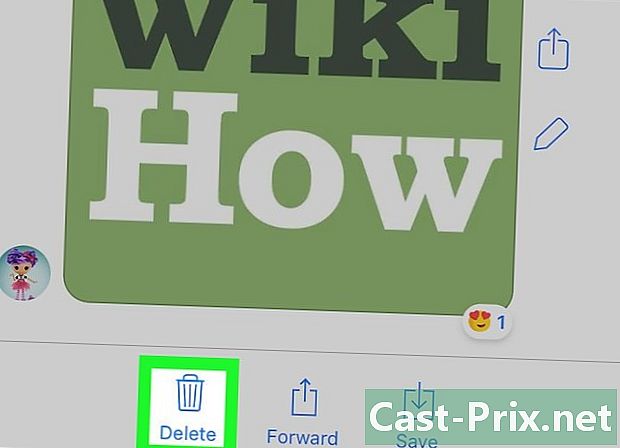
निवडा काढा. हा पर्याय मेनूमध्ये आहे. -

दाबा काढा आपण आमंत्रित केले जाईल तेव्हा. फोटो आपल्या संभाषणाच्या बाजूला हटविला जाईल, परंतु आपण ज्याला पाठविले आहे त्या व्यक्तीच्या बाजूला ते नेहमीच दृश्यमान असेल जोपर्यंत तो हटविला जाणार नाही. -

सामायिक सामग्रीमध्ये तपासणी करा. संभाषणात एक फोटो हटविणे देखील त्या विभागातून काढून टाकते सामायिक केलेले फोटो संभाषणाची मापदंड. तथापि, आपण याची खात्री करुन तपासू शकता.- संभाषणाच्या शीर्षस्थानी (आपण आयफोन वापरत असल्यास) किंवा त्यावरील व्यक्तीचे नाव टॅप करा ⓘ स्क्रीनच्या उजवीकडे उजवीकडे (आपण Android वापरत असल्यास).
- विभागात खाली स्क्रोल करा सामायिक केलेले फोटो.
- आपण हटवू इच्छित फोटो पहा.
- विभागात अद्याप फोटो दिसत असल्यास सामायिक केलेले फोटो, अनुप्रयोग अदृश्य झाला आहे की नाही हे पाहण्यासाठी बंद करा आणि रीस्टार्ट करा. जर अशी स्थिती नसेल तर आपल्याला संपूर्ण संभाषण हटविणे आवश्यक आहे.
पद्धत 2 डेस्कटॉप संगणकावर एक फोटो हटवा
-

फेसबुक मेसेंजरमध्ये साइन इन करा. हे पृष्ठ आपल्या वेब ब्राउझरमध्ये उघडा. आपण आधीपासूनच फेसबुकवर लॉग इन केले असल्यास, मेसेंजर आपल्यास असलेले अंतिम संभाषण दर्शवेल.- आपण अद्याप लॉग इन केलेले नसल्यास, आपला पत्ता (किंवा आपला फोन नंबर) प्रविष्ट करा आणि क्लिक करा लॉग इन करा.
-

संभाषणावर क्लिक करा आपण हटवू इच्छित असलेला फोटो असलेले संभाषण पहा आणि ते उघडण्यासाठी त्यावर क्लिक करा. -

चित्र पहा. आपण हटवू इच्छित असलेल्या फोटोवर खाली स्क्रोल करा.- प्रक्रिया व्हिडिओंसाठी समान असेल.
-

निवडा ⋯. हे बटण फोटोच्या शेजारी आहे आणि मेनू उघडेल.- आपण फोटो पाठविल्यास, हे चिन्ह फोटोच्या डावीकडे असेल. इतर कोणीतरी आपल्याला पाठविल्यास, चिन्ह उजवीकडे असेल.
-

यावर क्लिक करा काढा. हा पर्याय नुकतेच दिसणार्या मेनूमध्ये आहे. -

निवडा काढा आपण आमंत्रित केले जाईल तेव्हा. फोटो आपल्या संभाषणाच्या बाजूला हटविला जाईल, परंतु इतर व्यक्ती नेहमी इतका पाहण्यास सक्षम असेल की तो हटविला जाणार नाही. -

सामायिक केलेले फोटो तपासा. फोटो हटविल्याने तो त्या विभागातून देखील काढला जातो सामायिक केलेले फोटो संभाषणाचे पॅरामीटर्स, परंतु आपण खात्री करुन घेऊ शकता.- विभाग सामायिक केलेले फोटो संभाषण विंडोच्या उजवीकडे आहे (शोधण्यासाठी आपल्याला कदाचित उजवीकडे स्क्रोल करावे लागेल).
- आपण नुकताच हटवलेला फोटो पहा.
- जर फोटो तिथेच असेल तर बंद करण्याचा प्रयत्न करा आणि नंतर आपला ब्राउझर रीस्टार्ट करा, परंतु जर या समस्येचे निराकरण झाले नाही तर आपल्याला संभाषण हटवावे लागेल.
कृती 3 मोबाइल संभाषण हटवा
-

फेसबुक मेसेंजर उघडा. मेसेंजर उघडण्यासाठी त्यावर पांढर्या फ्लॅशसह निळ्या टॉक बबल आयकॉनवर टॅप करा. आपण आधीपासूनच मेसेंजरशी कनेक्ट केलेले असल्यास, अॅप आपल्या अलीकडील संभाषणांची सूची उघडेल.- आपण अद्याप मेसेंजरशी कनेक्ट केलेले नसल्यास पुढील चरणात जाण्यापूर्वी आपला फोन नंबर आणि संकेतशब्द प्रविष्ट करा.
-

आपण हटवू इच्छित संभाषण पहा. हे संभाषण आहे ज्यात आपण हटवू शकत नाही अशी चित्रे आहेत.- मेसेंजर संभाषण उघडल्यास स्क्रीनच्या वरील डाव्या बाजूला मागील बटण दाबा.
-

संभाषण दाबा आणि धरून ठेवा. एक कॉन्युअल मेनू काही सेकंदांनंतर उघडला पाहिजे.- आपण आयफोन 6 एस किंवा नवीन आयफोन आवृत्ती वापरत असाल तर थ्रीडी टच टाळण्यासाठी संभाषण ओव्हर-लपेटू नका.
-

निवडा संभाषण हटवा. हा पर्याय कॉन्युएल मेनूमध्ये आहे. -

दाबा संभाषण हटवा आपण आमंत्रित केले जाईल तेव्हा. हे संभाषण आणि त्यातील सर्व प्रतिमा फेसबुक मेसेंजर अनुप्रयोगातून काढल्या जातील.- जोपर्यंत संभाषणे आणि फोटो हटविले गेले नाहीत तोपर्यंत आपल्या संभाषणकर्त्याकडे प्रवेश असेल.
पद्धत 4 डेस्कटॉपवरील संभाषण हटवा
-

फेसबुक मेसेंजरमध्ये साइन इन करा. हे पृष्ठ आपल्या वेब ब्राउझरवर उघडा. आपण आधीपासूनच फेसबुकशी कनेक्ट केलेले असल्यास, आपण आपल्यास घेतलेले शेवटचे संभाषण पहाल.- आपण अद्याप लॉग इन केलेले नसल्यास, आपला पत्ता (किंवा फोन नंबर) आणि संकेतशब्द प्रविष्ट करा आणि क्लिक करा लॉग इन करा.
-

संभाषण निवडा. आपण हटवू इच्छित असलेले फोटो असलेले संभाषण पहा आणि आपल्या माउसने त्यावर फिरवा. एक राखाडी चाक-आकाराचे चिन्ह दिसावे. -

नॉच व्हीलच्या रूपात राखाडी चिन्हावर क्लिक करा. एक ड्रॉप-डाउन मेनू दिसावा. -

निवडा काढा. पर्याय काढा ड्रॉप-डाउन मेनूमध्ये आहे. -

निवडा काढा आपण आमंत्रित केले जाईल तेव्हा. हे संभाषण आणि त्यामधील सर्व प्रतिमा आपल्या बाजूला हटविल्या जातील.- जोपर्यंत ते त्यांच्या बाजूने त्यांना हटवण्याचा निर्णय घेत नाहीत तोपर्यंत त्या व्यक्तीस संभाषण आणि फोटोंमध्ये प्रवेश असेल.

- मोबाइल किंवा डेस्कटॉप आवृत्ती असो, विभागातून हटविलेले फोटो अदृश्य होण्यापूर्वी आपल्याला फेसबुक मेसेंजर बंद करणे आणि रीस्टार्ट करावे लागेल. सामायिक केलेले फोटो अर्ज
- आपल्या संभाषणाच्या बाजूने फोटो हटविल्याने तो आपल्या संपर्कातून हटणार नाही.

